Fusionar productos con su perfil de Tap Tag
¿Qué es fusionar?
Pongamos un ejemplo. Solicitó dos tarjetas NFC de metal, una pulsera NFC y un llavero NFC, todo en el mismo orden.
No tenemos forma de saber si son todos para usted, o si planea regalar el llavero o quién va a cada producto de grifo.
Nuestra solución a esto es poner un perfil digital único listo para configurar en cada artículo. Ahora puedes quedártelo todo fusionándolos o regalándolos a amigos o compañeros de trabajo para que puedan configurar su propio perfil. Es una situación en la que todos ganan.
Los basicos:
Cuando configura su perfil por primera vez, desea seleccionar la opción n.° 2: "Ya creé mi perfil".
Suponiendo que ya haya seleccionado la opción n.° 1 en el pasado, que es configurar una nueva cuenta, la opción n.° 2 vinculará su cuenta previamente configurada.
Pasos para emparejar, ayudar y solucionar problemas:
Manera fácil : simplemente seleccione la opción n.° 2 para que aparezca. Inicie sesión con su nombre de usuario y contraseña existentes. El sistema localizará su perfil y se vinculará automáticamente. Esta es la única vez que debe realizar este paso.
Manera manual:
1: Encuentra tu código de perfil en tu cuenta existente. Hay dos zonas para localizarlo:
1a: Después de iniciar sesión, verás la instantánea de tu perfil. En la esquina superior derecha, junto a "Ver/Compartir", puedes ver tu código en azul. Nota** No es código de cuenta principal**
- Esto ahora se encuentra debajo de la foto de perfil.

1b: Su código también se encuentra en la dirección del sitio web cuando ve o comparte su perfil en vivo. Simplemente escanee su primera etiqueta Tap para ver su perfil.

2. Toque/escanee su nueva etiqueta Tap. Verá una pantalla familiar. Selecciona la segunda opción "Ya creé mi perfil"

3: Primero seleccione el tipo de producto que está fusionando en el menú desplegable, cada opción solo se puede usar una vez. Verá un área para ingresar su código mencionado en los pasos 1a y 1b. Ingrese su código.
Nota** Asegúrese de prestar atención a su código, algunos pueden ser complicados y contienen 0 u o, o i y l.
Seleccione Continuar para vincular su cuenta. Después de seleccionar, la siguiente página que verá será su perfil existente.
4. ¡Listo! Puede repetir estos pasos para hasta 6 elementos NFC nuevos. Cualquier actualización que realice en su primer perfil actualizará los 6 elementos al unísono.
Preguntas frecuentes
¿Qué pasa si configuro completamente dos cuentas y luego decido emparejarlas?
Actualmente no hay forma de hacer esto oficialmente. Sin embargo, una solución alternativa es iniciar sesión en su segundo perfil y utilizar la herramienta de redireccionamiento . Simplemente copie/pegue la URL completa de su primer perfil en la redirección de su segundo perfil y guárdela. Ahora, cualquiera que vea su segundo perfil será dirigido al primero, simulando así exactamente lo que hace la herramienta de combinación.
Lo emparejé, pero me da una página 404 o me envía al perfil de otra persona.
Esto significa que probablemente hayas escrito mal el código de perfil, posiblemente confundiendo una o y un 0, o i y l. En este momento, solo un representante de Tap Tag puede solucionar este problema. Envíenos un correo electrónico o, si está durante el horario de atención, contáctenos por el chat.
¿Puedo separar un perfil?
En este momento sólo un representante de Tap Tag puede hacer esto. Envíenos un correo electrónico o, si está durante el horario de atención, contáctenos por el chat.
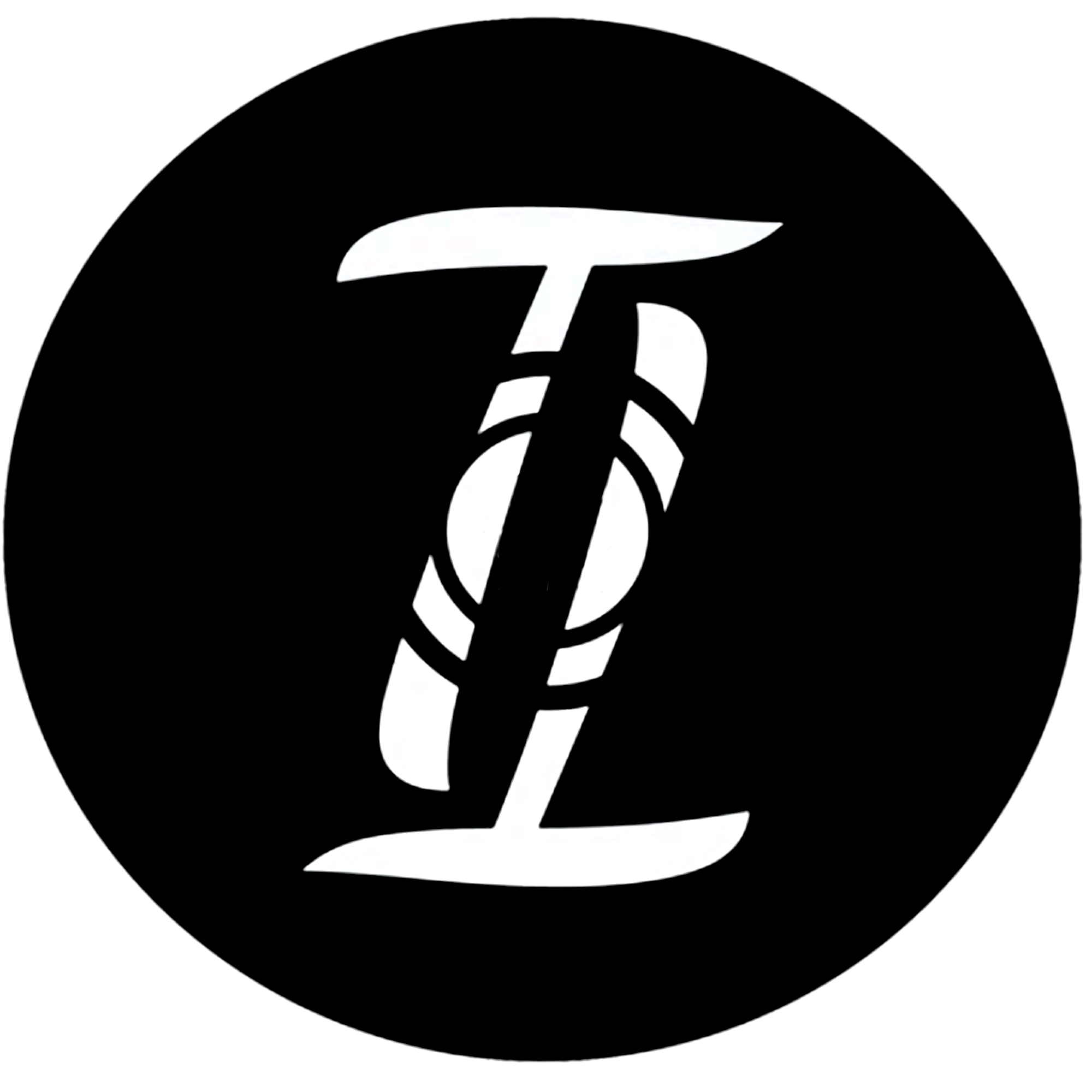
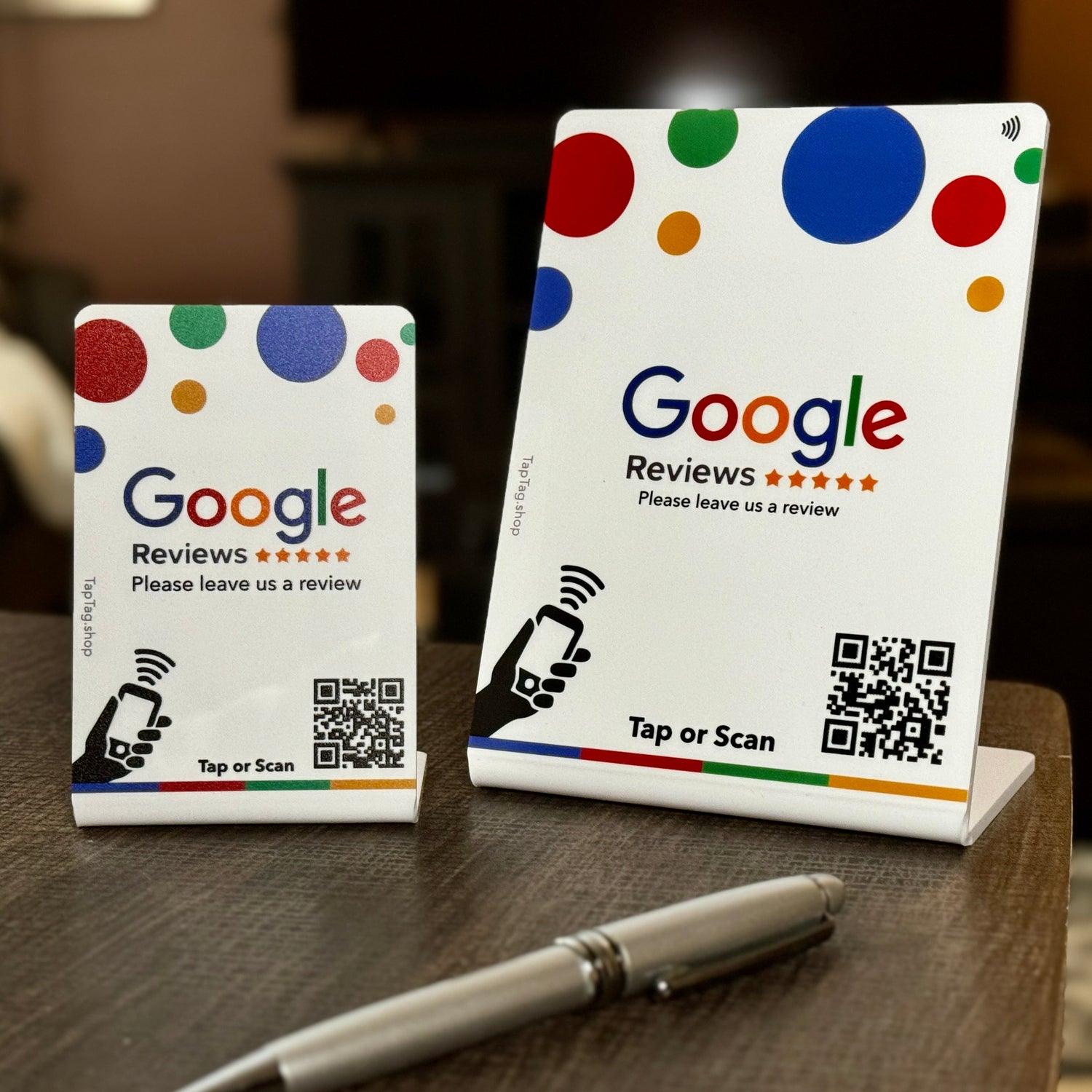

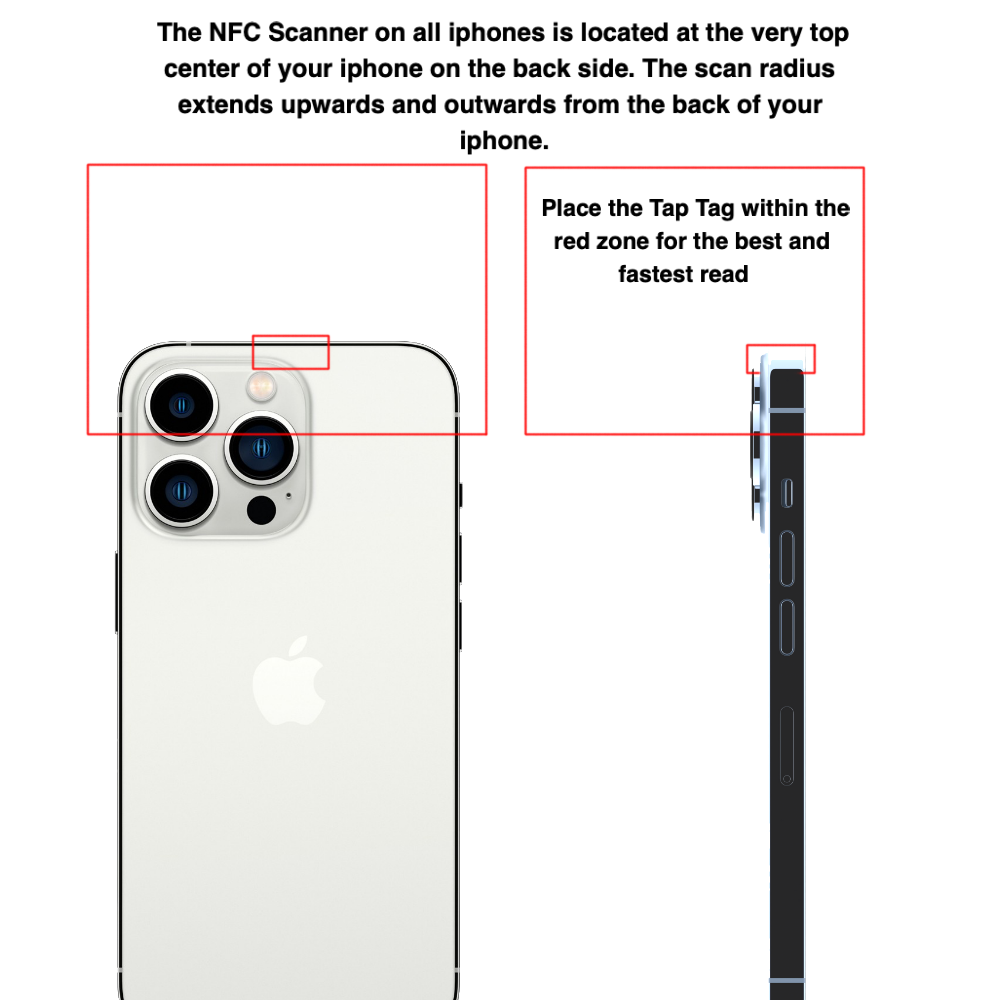

Dejar un comentario
Este sitio está protegido por reCAPTCHA y se aplican la Política de privacidad de Google y los Términos del servicio.